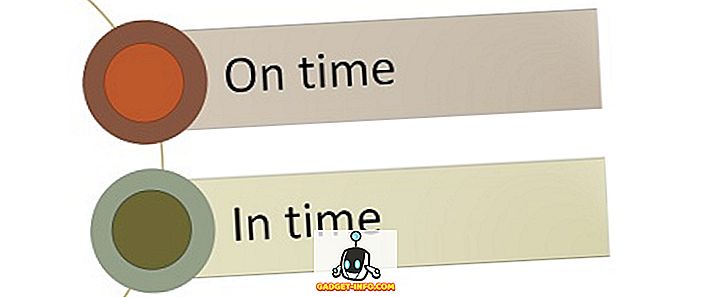컴퓨터를 항상 켜놓고 아침에 일어나기 좋은 방법을 찾고 있다면 간단합니다. 필요한 것은 정규 음악 플레이어와 'sleep'명령뿐입니다. 'sleep'명령어는 (Ubuntu에서) 최소한의 시간 (초, 분, 시간, 일) 동안 타이머를 설정할 수있는 빌트인 툴이다. 'sleep'명령을 우리가 좋아하는 음악 플레이어 및 노래와 결합하면 일정 시간 후에 우리를 깨울 알람을 설정할 수 있습니다. 다음은 작동 방식입니다.
터미널에 절전 타이머 설정
먼저 터미널을 엽니 다.

터미널이 열리면 '수면'명령이 어떻게 작동하는지 살펴 보겠습니다. 매우 간단합니다. 10 초 동안 휴면 모드로 전환하려면 다음 명령을 사용하십시오.

10 분 동안 수면을 취하려면 다음 명령을 사용하십시오.

10 시간 동안 잠자기하려면 다음 명령을 사용하십시오.

마지막으로 10 일 동안 잠자기하려면 다음 명령을 사용하십시오.

명령을 결합 할 수도 있습니다. 따라서 5 시간 30 분 동안 잠자기를 원한다면 두 번에 하나의 'sleep'명령을 사용하십시오.

그것은 간단합니다! 물론, 일단 당신의 시간이 경과하면 아무 것도 일어나지 않을 것입니다. 왜냐하면 모든 '수면'명령이 당신의 수면을 계산하기 때문입니다. 이것을 진정한 자명종으로 만들려면 명령에 추가해야합니다. 우리 뮤직 플레이어는 mplayer를 사용할 것이지만 Totem, VLC, Banshee 등 좋아하는 음악 플레이어를 쉽게 사용할 수 있습니다.
예를 들어, mplayer를 호출하려면 다음 명령을 사용합니다.

이것을 터미널에 입력하면 (실제로 음악 파일의 경로와 이름을 바꿉니다) 우리가 원하는 노래를들을 수 있습니다. 물론, 단점 (알람 시계를 만들려고 할 때)은 노래가 즉시 재생된다는 것입니다.
해결책? 'sleep'명령과 우리 뮤직 플레이어를 함께 사용하십시오. 우리는 첫 번째 명령을 실행할 '&&'와 두 명령을 결합한 다음 두 번째 명령을 완료 한 후에 만 명령을 결합합니다. 우리 최종 명령? 우리가 8 시간 동안 자고 싶다고 가정 할 때 :

간단 해! 'sleep'명령은 8 시간을 기다린 다음 시간이 끝나면 종료되며 두 번째 명령 (실제로 음악이 재생되는 위치)이 시작됩니다. 즉석 알람 시계.
물론 몇 가지 단점이 있습니다. 첫째, 많은 사람들이 일정 시간 후에 컴퓨터를 잠자거나 최대 절전 모드로 전환합니다. 이것은 명백하게 우리의 자명종을 위해 좋은 것이 아닐 것입니다. 따라서 절전 도구를 꺼야 할 수도 있습니다. 또한, 자러 가기 전에 볼륨 설정을 다시 한 번 확인하십시오. 당신의 소리가 모든 방향으로 돌리면 그것은 좋은 일이 아니었을 것입니다. 다음날 아침에 일어나지 않을 수도 있습니다! 그러나 단 한 번의 명령으로 경보를 설정할 수있는 것은 터미널을 이용하는 좋은 방법입니다. 그것은 정말로 많은 속도, 힘 및 생산성을 제공합니다.